Excel怎么对工作表进行加密
1、隐藏工作表,保护重要信息。当表格中的数据需要保密时,这个时候就需要隐藏工作表。在Excel底部可以看见所有工作表名称的标签,在标签上右击隐藏则可以将工作表隐藏

2、只存在一张工作表时,右击无法隐藏工作表,这是系统会弹出一个对话框提示必须先插入一张工作表。
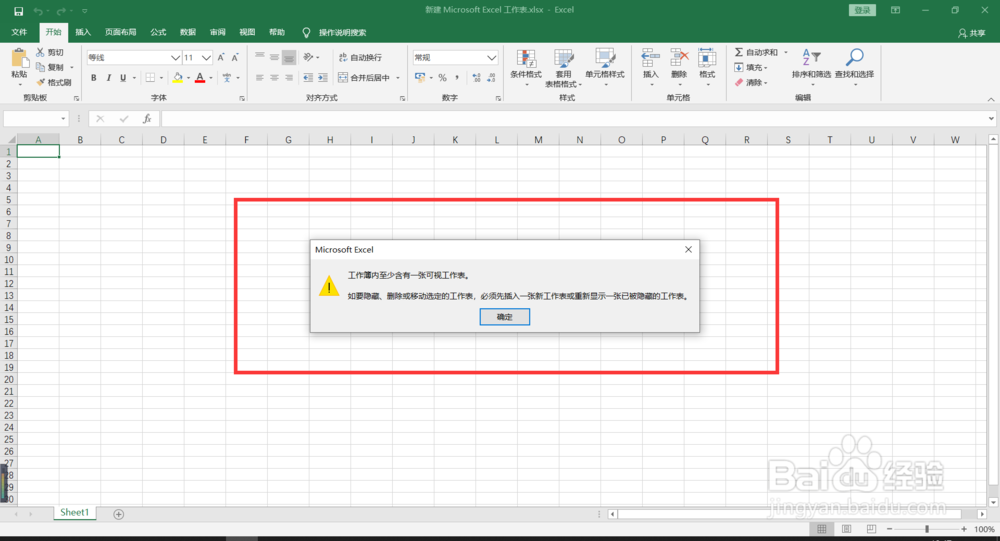
3、显示隐藏的工作表,只需在工作表标签上右击取消隐藏,选择想要显示的工作表即可。

4、如果不想别人看到隐藏的工作表,可以设置禁用取消隐藏。点击审阅菜单里面的保护工作簿菜单,输入密码,则后续就不能取消已经隐藏的表格了。
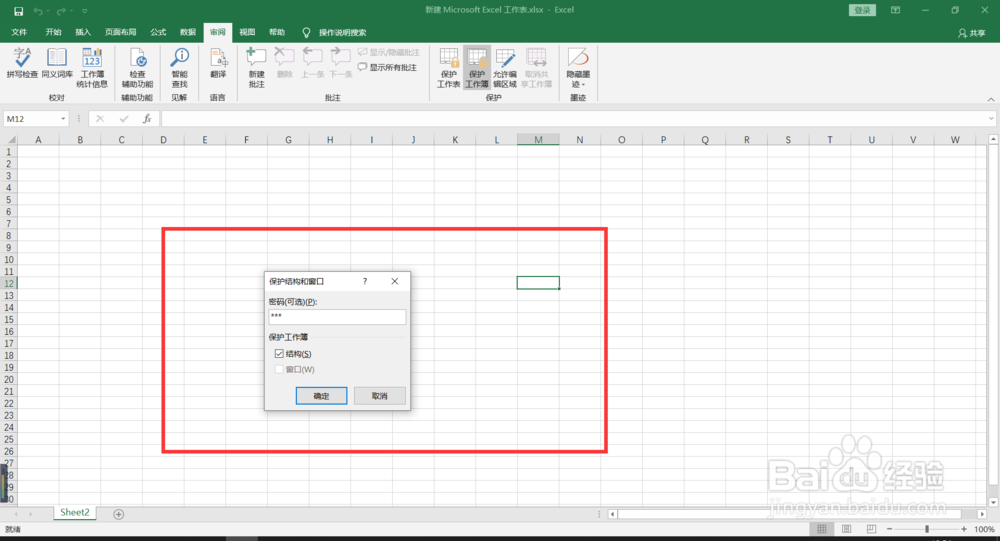
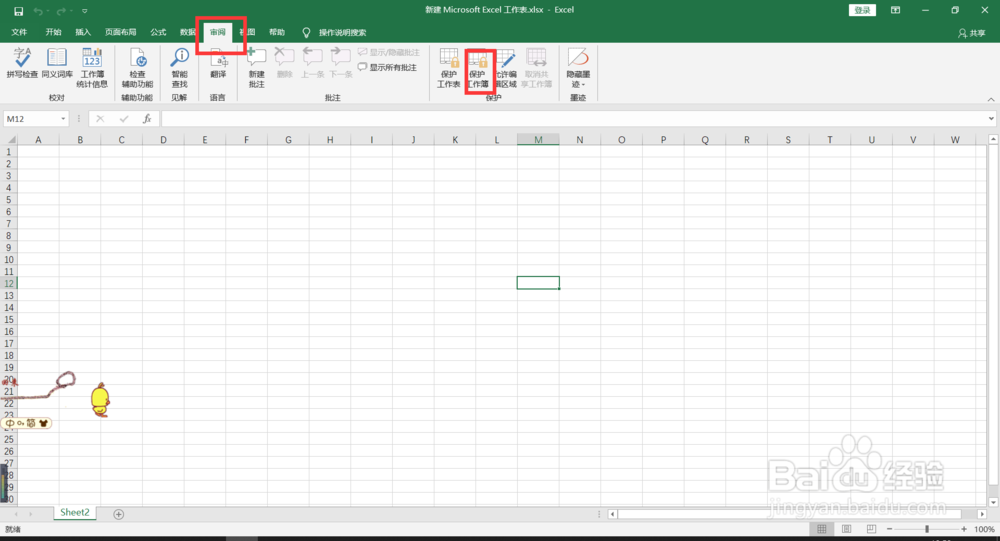
5、如果想要撤销保护工作簿,只需再次点击保护工作簿菜单,输入密码,就可以撤销。
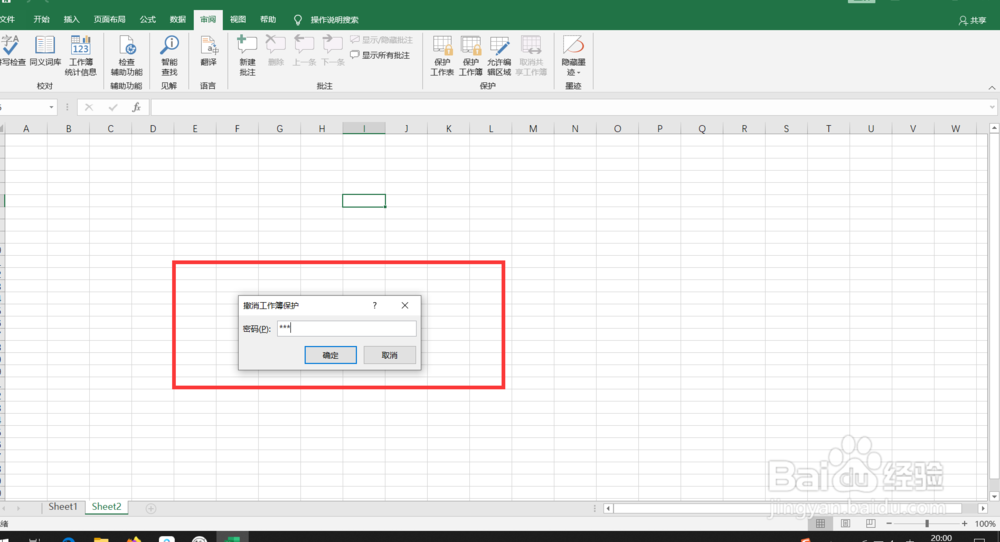
6、如果想要保护整个表格,则可以给文件进行加密,点击左上角文件,然后点击信息,保护工作簿,输入密码。
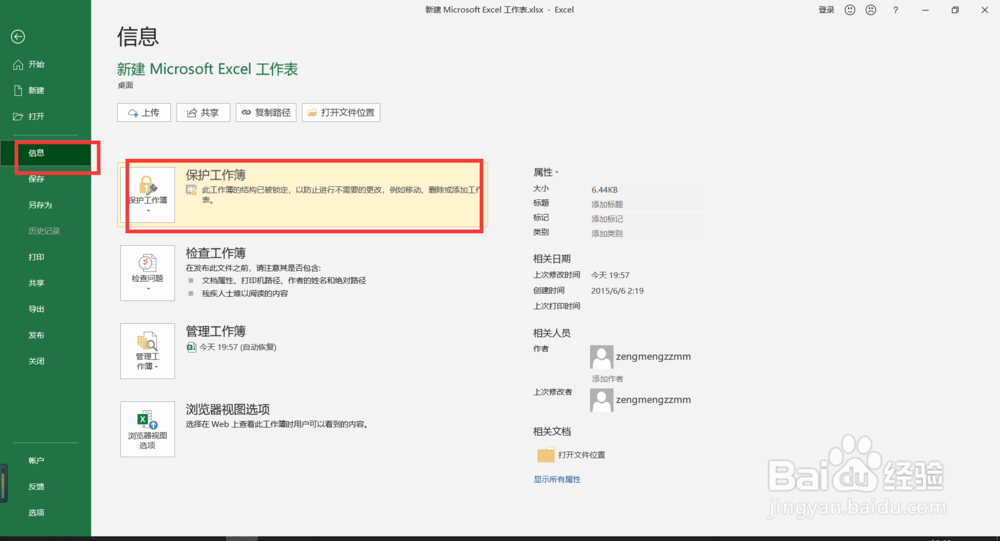
7、关闭表格,重新打开表格时,需要输入密码才能看到表格内容。
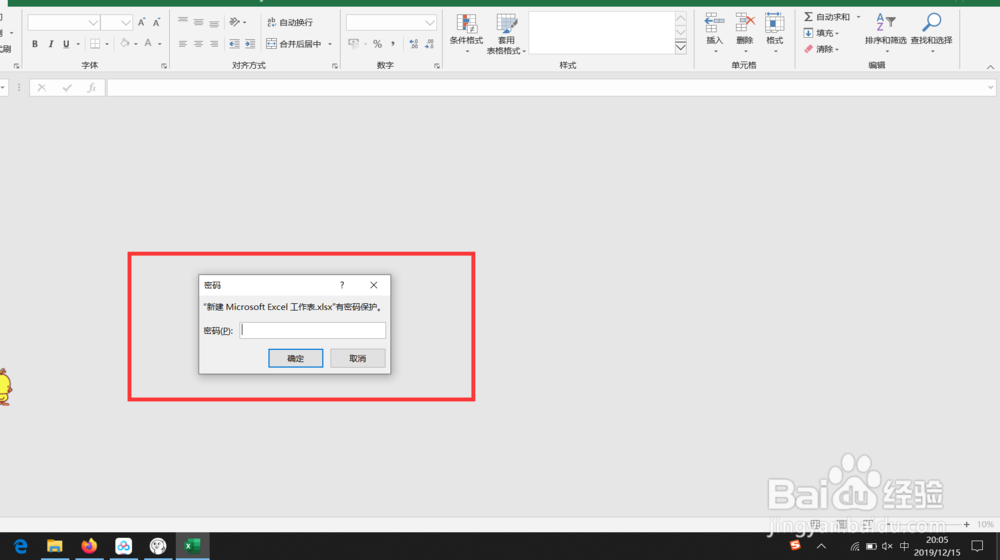
声明:本网站引用、摘录或转载内容仅供网站访问者交流或参考,不代表本站立场,如存在版权或非法内容,请联系站长删除,联系邮箱:site.kefu@qq.com。
阅读量:163
阅读量:48
阅读量:89
阅读量:153
阅读量:56